使用过演示文稿的朋友们都知道,常常会在幻灯片的内容上使用超链接可以快速翻到需要的那一页幻灯片。下面小编就来告诉大家如何在WPS演示中使用超链接的命令,一起来看看吧。新建默认模板wps演示文稿,内容版式为空白版式。单击在线素材中的目录项,单击目录选项卡,选中其中一种目录,右击选择快捷菜单中的“插入&rd......
WPS 如何在Excel中添加多个视图的方法
WPS教程
2021-10-04 09:15:41
在Excel中添加视图是我们经常会遇到的事,也是很常见的一种操作,但是在Excel中添加多个视图的方法你清楚吗?小编今天就和大家分享自己最常用的一个小技巧吧!
首先我们先选中我们创建视图的区域:
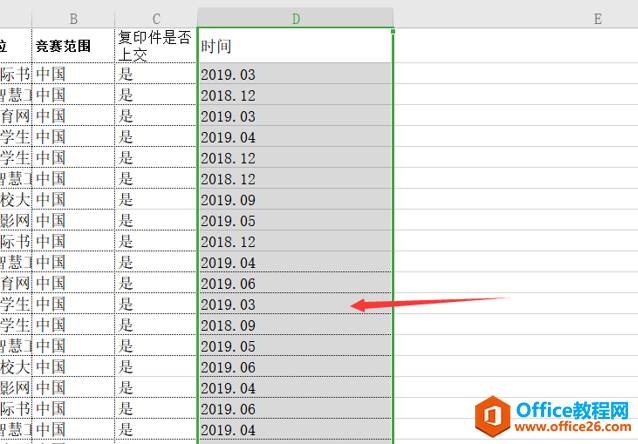
然后在视图工具栏下点击“自定义视图”,具体操作如下图所示:
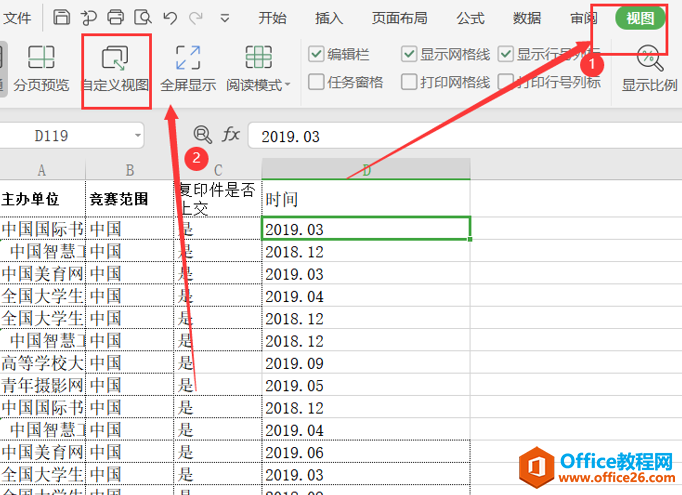
然后在弹出的窗口中我们选择“添加”:
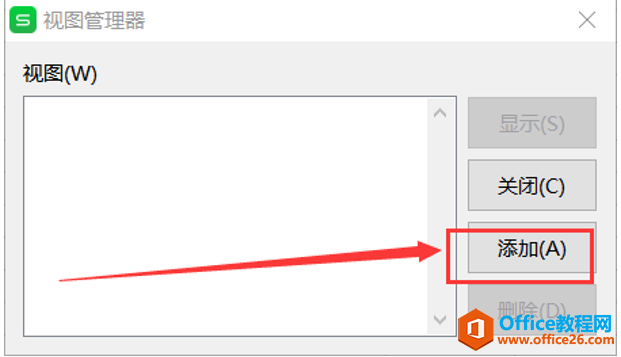
这个时候我们在名称一栏输入所需要的名称,如下图:
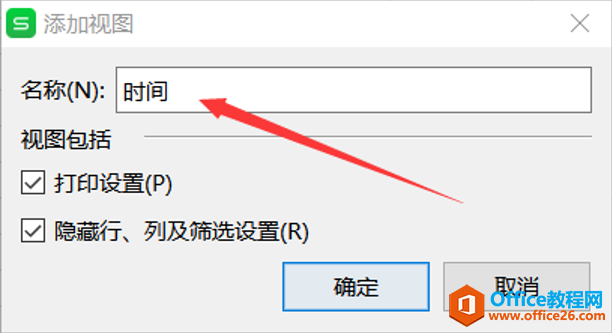
同样,我们选中需要的区域:
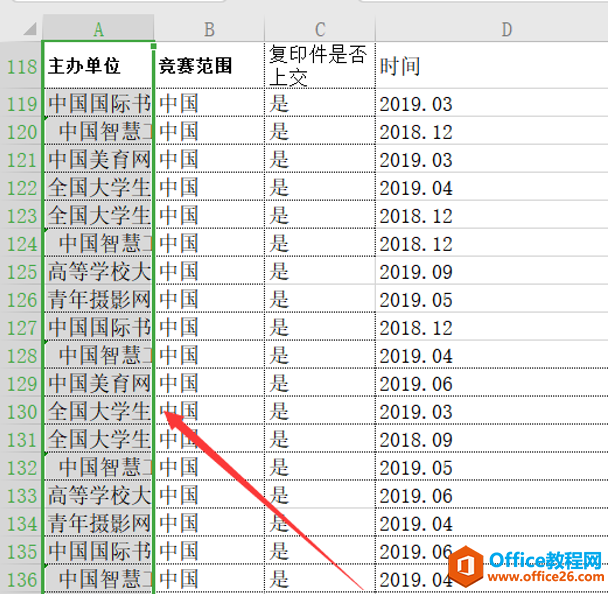
我们按照同样的方式输入名称:
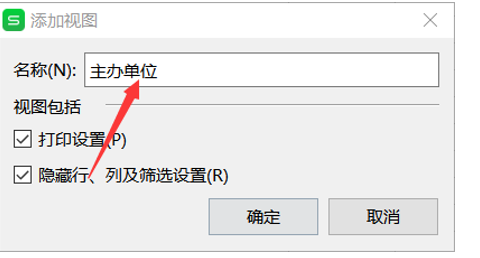
这时候我们就发现在试图管理器中有两个视图了,点击右边的键我们可以选择显示或者关闭我们所创建的视图:
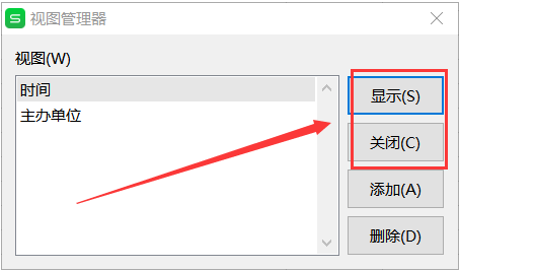
上一篇:WPS如何制作竖向文字及纵横混排 下一篇:WPS Excel中通配符怎么使用
相关文章





